So beheben Sie den Outlook-Fehler 0x800CCC69 in Windows
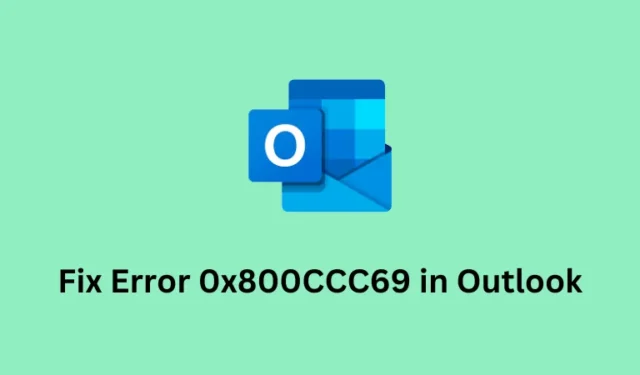
Microsoft hat Outlook erheblich verbessert und es kürzlich mit der Standard-Mail-App in Windows 11 verknüpft. Wenn Sie dieses neue Outlook verwenden, kann ein Fehler 0x800CCC69 Sie daran hindern, E-Mails darüber zu empfangen oder zu senden. Falls Sie mit diesem Fehlercode zu kämpfen haben, besprechen wir hier, wie Sie dieses Problem auf einem Windows-PC beheben können.
Dieser Fehler ist nicht neu, da er früher auch in älteren Outlook-Instanzen auftrat. Wenn dieser Fehler in Microsoft Office 10, 13 oder 16 auftritt, fahren Sie mit diesem Abschnitt fort und wenden Sie die dort beschriebene Lösung an.
So deaktivieren Sie Outlook in Windows 11/10
Was ist der Fehler 0x800CCC69 in Outlook?
- Problem mit Ihrer Internetverbindung : Wenn Sie mit einem langsamen Netzwerk verbunden sind, wechseln Sie Ihren ISP oder stellen Sie eine Verbindung zu einem besseren Netzwerk her.
- Beschädigte Outlook-Datendateien : Das Reparieren oder Zurücksetzen der Outlook-Dateien könnte dieses Problem beheben.
- Falsche E-Mail-Einstellungen oder Problem mit Ihrem E-Mail-Server : Dies passiert meist, wenn Sie eine ältere Version des Microsoft Store verwenden. Sie können entweder kostenlos auf Microsoft 365 (Office) aktualisieren oder einfach die SMTP-Dateien reparieren.
Bewährte Möglichkeiten zur Behebung des Outlook-Fehlers 0x800ccc69
Da den Benutzern unterschiedliche Versionen von Outlook zur Verfügung stehen, ist die Lösung jeweils unterschiedlich. Wir haben drei verschiedene Möglichkeiten aufgeführt, mit denen Sie diesen Fehlercode beheben können. Stellen Sie sicher, dass Sie Ihre E-Mail-Adresse, Anmeldeinformationen und Serverparameter überprüfen, bevor Sie versuchen, Lösungen zu finden.
1. Outlook reparieren und zurücksetzen
Outlook ist eine eigenständige App in Windows und daher können Sie mit der Reparatur oder dem Zurücksetzen der Anwendung selbst beginnen. Wenn sowohl die Reparatur- als auch die Zurücksetzungsaufgabe den Fehlercode 0x800ccc69 nicht beheben können, installieren Sie Outlook besser neu. Hier ist wie –
- Drücken Sie Windows + X und wählen Sie Installierte Apps aus .
- Das System leitet Sie zu Einstellungen > Apps > Installierte Apps weiter.
- Scrollen Sie nach unten und suchen Sie von hier aus nach Outlook .
- Wenn Sie es gefunden haben, klicken Sie auf die drei daneben verfügbaren Punkte und wählen Sie Erweiterte Optionen.
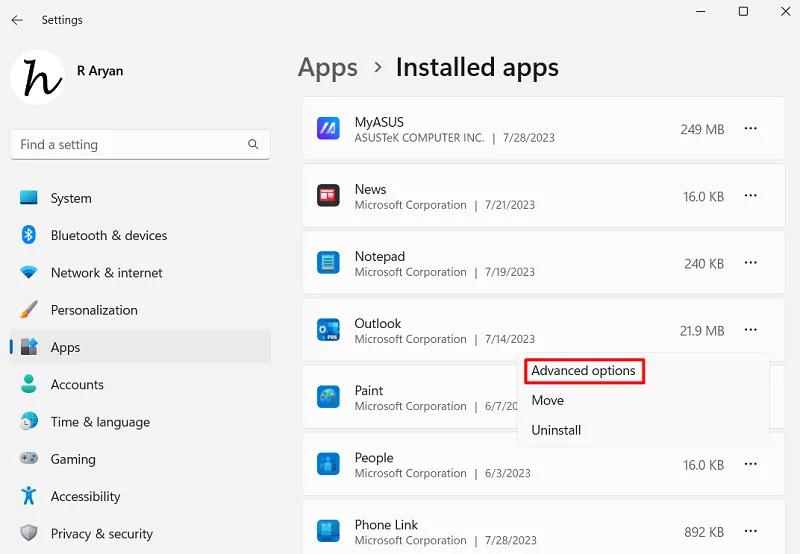
- Scrollen Sie im folgenden Bildschirm nach unten zum Abschnitt „Zurücksetzen“ und klicken Sie auf „Reparieren“ .
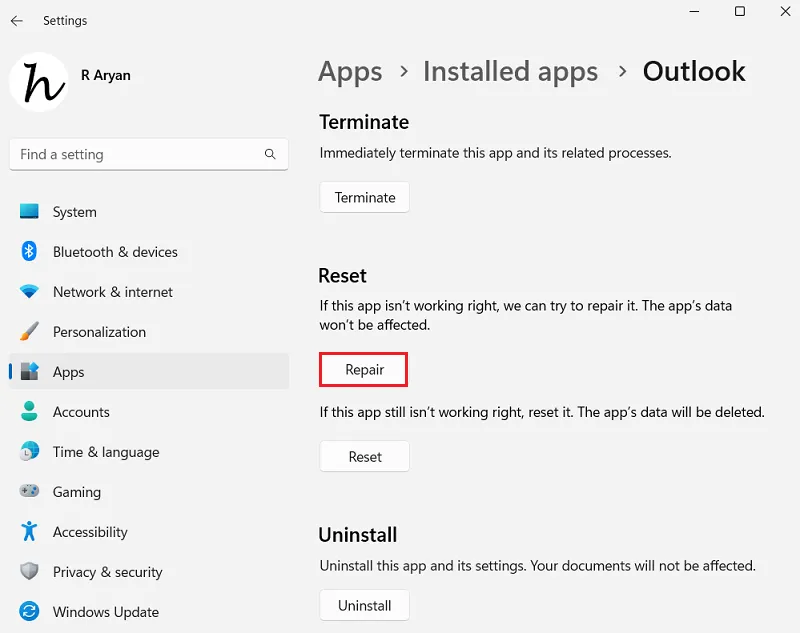
- Warten Sie einige Sekunden, während das System Outlook repariert.
- Starten Sie anschließend Ihren PC neu und prüfen Sie, ob Sie Outlook ohne Probleme öffnen können.
Wenn das Problem auch danach weiterhin besteht, können Sie erneut zu Einstellungen > Apps > Installierte Apps > Outlook gehen und dieses Mal Outlook zurücksetzen .
2. Microsoft 365 reparieren und zurücksetzen
Wenn Sie Microsoft Office 365 auf Ihrem Computer installiert haben, sollten Sie auch versuchen, diese App zu reparieren und zurückzusetzen. Die Schritte bleiben identisch mit denen, die wir im obigen Abschnitt erwähnt haben. Hier ist wie –
- Drücken Sie Windows + I, um Einstellungen zu starten .
- Gehen Sie zu Apps > Installierte Apps und scrollen Sie nach unten zu Microsoft 365 (Office).
- Klicken Sie auf die drei verfügbaren Punkte am rechten Ende und wählen Sie Erweiterte Optionen aus .
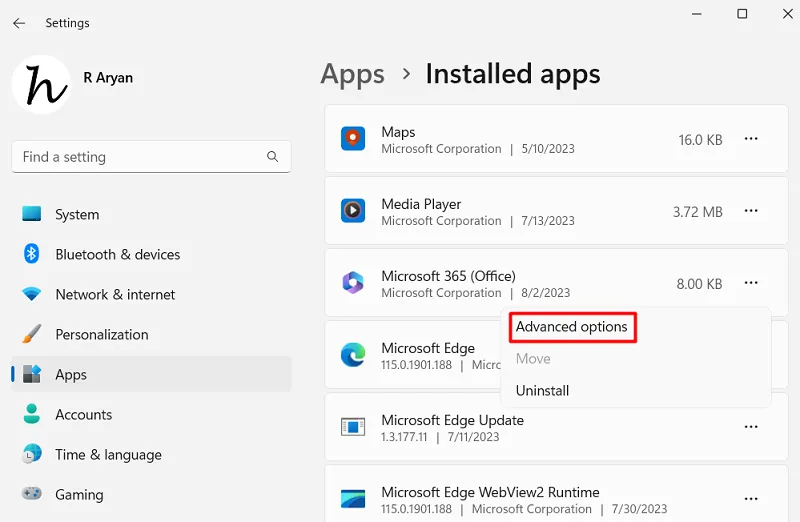
- Beginnen Sie auf dem nächsten Bildschirm mit dem Beenden der Anwendung, gefolgt von „Reparieren“ und dann der Option „Zurücksetzen“ . Starten Sie Ihren PC nach jeder Reparaturaufgabe neu.
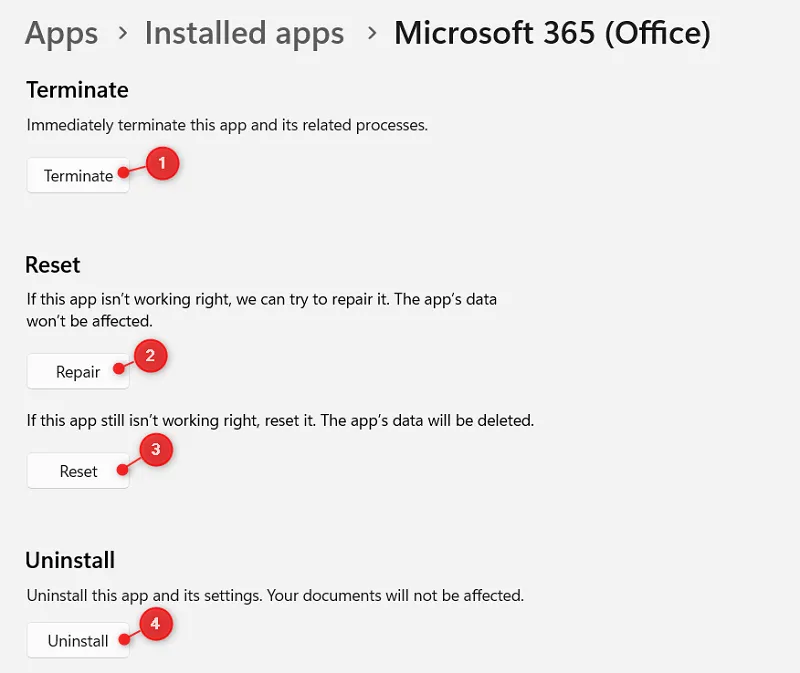
- Sollte der Fehlercode 0x800ccc69 auch danach bestehen bleiben, können Sie Microsoft 365 von Ihrem Computer deinstallieren.
Starten Sie Ihren Computer neu und installieren Sie nach dem Neustart Microsoft 365 aus dem Microsoft Store neu.
3. Konfigurieren Sie Ihre SMTP-Einstellungen in Outlook
Wenn beim Öffnen von Outlook aus Microsoft Office 10, 13 oder 16 der Fehlercode 0x800CCC69 auftritt, sollten Sie die SMTP-Einstellungen überprüfen und ändern. So führen Sie diese Aufgabe aus:
- Öffnen Sie zunächst Microsoft Outlook (Versionen 10, 13 oder 16), je nachdem, was auf Ihrem PC installiert ist.
- Gehen Sie zu Datei > Kontoeinstellungen und wählen Sie Ihr Konto aus.
- Überprüfen Sie beim Öffnen des Fensters „Konto ändern“, ob die Einstellungen für den Posteingangsserver und den Postausgangsserver (SPTP) mit denen Ihres E-Mail-Anbieters übereinstimmen.
- Wenn diese abweichen, müssen Sie mit den entsprechenden Einstellungen aktualisieren.
- Wenn die Microsoft Office-Anmeldeseite geöffnet wird, versuchen Sie, sich mit den richtigen Anmeldeinformationen bei Ihrem Konto anzumelden.
Ich hoffe, dass Sie durch Befolgen der oben genannten drei Lösungen jetzt in der Lage sind, den Fehlercode 0x800CCC69 in Ihrem Outlook-Profil zu beheben.



Schreibe einen Kommentar